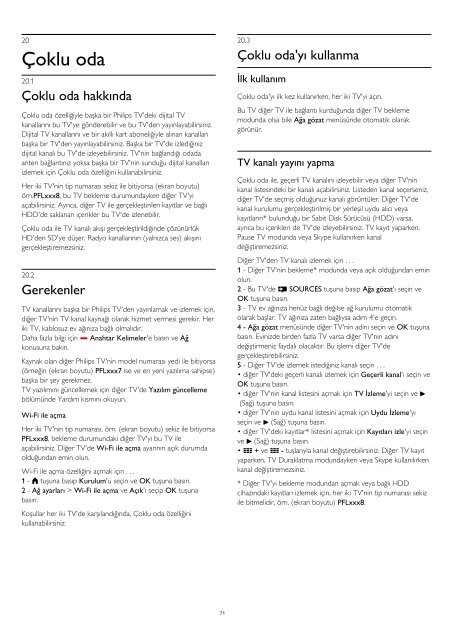Philips 7000 series Téléviseur LED ultra-plat Smart TV Full HD - Mode d’emploi - TUR
Philips 7000 series Téléviseur LED ultra-plat Smart TV Full HD - Mode d’emploi - TUR
Philips 7000 series Téléviseur LED ultra-plat Smart TV Full HD - Mode d’emploi - TUR
Create successful ePaper yourself
Turn your PDF publications into a flip-book with our unique Google optimized e-Paper software.
20<br />
Çoklu oda<br />
20.1<br />
Çoklu oda hakkında<br />
Çoklu oda özelliğiyle başka bir <strong>Philips</strong> <strong>TV</strong>'deki dijital <strong>TV</strong><br />
kanallarını bu <strong>TV</strong>'ye gönderebilir ve bu <strong>TV</strong>'den yayınlayabilirsiniz.<br />
Dijital <strong>TV</strong> kanallarını ve bir akıllı kart aboneliğiyle alınan kanalları<br />
başka bir <strong>TV</strong>'den yayınlayabilirsiniz. Başka bir <strong>TV</strong>'de izlediğiniz<br />
dijital kanalı bu <strong>TV</strong>'de izleyebilirsiniz. <strong>TV</strong>'nin bağlandığı odada<br />
anten bağlantınız yoksa başka bir <strong>TV</strong>'nin sunduğu dijital kanalları<br />
izlemek için Çoklu oda özelliğini kullanabilirsiniz.<br />
Her iki <strong>TV</strong>'nin tip numarası sekiz ile bitiyorsa (ekran boyutu)<br />
örn.PFLxxx8, bu <strong>TV</strong> bekleme durumundayken diğer <strong>TV</strong>'yi<br />
açabilirsiniz. Ayrıca, diğer <strong>TV</strong> ile gerçekleştirilen kayıtlar ve bağlı<br />
<strong>HD</strong>D'de saklanan içerikler bu <strong>TV</strong>'de izlenebilir.<br />
Çoklu oda ile <strong>TV</strong> kanalı akışı gerçekleştirildiğinde çözünürlük<br />
<strong>HD</strong>'den SD'ye düşer. Radyo kanallarının (yalnızca ses) akışını<br />
gerçekleştiremezsiniz.<br />
20.2<br />
Gerekenler<br />
<strong>TV</strong> kanallarını başka bir <strong>Philips</strong> <strong>TV</strong>'den yayınlamak ve izlemek için,<br />
diğer <strong>TV</strong>'nin <strong>TV</strong> kanal kaynağı olarak hizmet vermesi gerekir. Her<br />
iki <strong>TV</strong>, kablosuz ev ağınıza bağlı olmalıdır.<br />
Daha fazla bilgi için Anahtar Kelimeler'e basın ve Ağ<br />
konusuna bakın.<br />
Kaynak olan diğer <strong>Philips</strong> <strong>TV</strong>'nin model numarası yedi ile bitiyorsa<br />
(örneğin (ekran boyutu) PFLxxx7 ise ve en yeni yazılıma sahipse)<br />
başka bir şey gerekmez.<br />
<strong>TV</strong> yazılımını güncellemek için diğer <strong>TV</strong>'de Yazılım güncelleme<br />
bölümünde Yardım kısmını okuyun.<br />
Wi-Fi ile açma<br />
Her iki <strong>TV</strong>'nin tip numarası, örn. (ekran boyutu) sekiz ile bitiyorsa<br />
PFLxxx8, bekleme durumundaki diğer <strong>TV</strong>'yi bu <strong>TV</strong> ile<br />
açabilirsiniz. Diğer <strong>TV</strong>'de Wi-Fi ile açma ayarının açık durumda<br />
olduğundan emin olun.<br />
Wi-Fi ile açma özelliğini açmak için . . .<br />
1 - tuşuna basıp Kurulum'u seçin ve OK tuşuna basın.<br />
2 - Ağ ayarları > Wi-Fi ile açma ve Açık'ı seçip OK tuşuna<br />
basın.<br />
Koşullar her iki <strong>TV</strong>'de karşılandığında, Çoklu oda özelliğini<br />
kullanabilirsiniz.<br />
20.3<br />
Çoklu oda'yı kullanma<br />
İlk kullanım<br />
Çoklu oda'yı ilk kez kullanırken, her iki <strong>TV</strong>'yi açın.<br />
Bu <strong>TV</strong> diğer <strong>TV</strong> ile bağlantı kurduğunda diğer <strong>TV</strong> bekleme<br />
modunda olsa bile Ağa gözat menüsünde otomatik olarak<br />
görünür.<br />
<strong>TV</strong> kanalı yayını yapma<br />
Çoklu oda ile, geçerli <strong>TV</strong> kanalını izleyebilir veya diğer <strong>TV</strong>'nin<br />
kanal listesindeki bir kanalı açabilirsiniz. Listeden kanal seçerseniz,<br />
diğer <strong>TV</strong>'de seçmiş olduğunuz kanalı görüntüler. Diğer <strong>TV</strong>'de<br />
kanal kurulumu gerçekleştirilmiş bir yerleşil uydu alıcı veya<br />
kayıtların* bulunduğu bir Sabit Disk Sürücüsü (<strong>HD</strong>D) varsa,<br />
ayrıca bu içerikleri de <strong>TV</strong>'de izleyebilirsiniz. <strong>TV</strong> kayıt yaparken,<br />
Pause <strong>TV</strong> modunda veya Skype kullanırken kanal<br />
değiştiremezsiniz.<br />
Diğer <strong>TV</strong>'den <strong>TV</strong> kanalı izlemek için . . .<br />
1 - Diğer <strong>TV</strong>'nin bekleme* modunda veya açık olduğundan emin<br />
olun.<br />
2 - Bu <strong>TV</strong>'de SOURCES tuşuna basıp Ağa gözat'ı seçin ve<br />
OK tuşuna basın.<br />
3 - <strong>TV</strong> ev ağınıza henüz bağlı değilse ağ kurulumu otomatik<br />
olarak başlar. <strong>TV</strong> ağınıza zaten bağlıysa adım 4'e geçin.<br />
4 - Ağa gözat menüsünde diğer <strong>TV</strong>'nin adını seçin ve OK tuşuna<br />
basın. Evinizde birden fazla <strong>TV</strong> varsa diğer <strong>TV</strong>'nin adını<br />
değiştirmeniz faydalı olacaktır. Bu işlemi diğer <strong>TV</strong>'de<br />
gerçekleştirebilirsiniz.<br />
5 - Diğer <strong>TV</strong>'de izlemek istediğiniz kanalı seçin . . .<br />
• diğer <strong>TV</strong>'deki geçerli kanalı izlemek için Geçerli kanal'ı seçin ve<br />
OK tuşuna basın.<br />
• diğer <strong>TV</strong>'nin kanal listesini açmak için <strong>TV</strong> İzleme'yi seçin ve <br />
(Sağ) tuşuna basın.<br />
• diğer <strong>TV</strong>'nin uydu kanal listesini açmak için Uydu İzleme'yi<br />
seçin ve (Sağ) tuşuna basın.<br />
• diğer <strong>TV</strong>'deki kayıtlar* listesini açmak için Kayıtları izle'yi seçin<br />
ve (Sağ) tuşuna basın.<br />
• + ve - tuşlarıyla kanal değiştirebilirsiniz. Diğer <strong>TV</strong> kayıt<br />
yaparken, <strong>TV</strong> Duraklatma modundayken veya Skype kullanılırken<br />
kanal değiştiremezsiniz.<br />
* Diğer <strong>TV</strong>'yi bekleme modundan açmak veya bağlı <strong>HD</strong>D<br />
cihazındaki kayıtları izlemek için, her iki <strong>TV</strong>'nin tip numarası sekiz<br />
ile bitmelidir, örn. (ekran boyutu) PFLxxx8.<br />
71